Point.factor = 10;
Point.printZValue();
//为空时跳过执行
Point?.printZValue();
var p2 = Point2.test(1);
}
class Test {
int _a = 1;
int b = 2;
}
class Point {
num x, y;
static num factor = 0;
//语法糖,等同于在函数体内:this.x = x;this.y = y;
Point(this.x, this.y);
void printInfo() => print(‘( x , x, x,y)’);
static void printZValue() => print(‘factor=$factor’);
}
class Point2 {
num x, y, z;
//z也得到了初始化
Point2(this.x, this.y) : z = 0;
//重定向构造函数
Point2.test(num x) : this(x, 0);
}
class Point3 {
num x = 0, y = 0;
void printInfo() => print(‘( x , x, x,y)’);
}
class Vector extends Point3 {
num z = 0;
//覆写了父类的方法
@override
void printInfo() => print(‘x = x , y = x,y= x,y=y’);
}
class Coordinate implements Point3 {
//成员变量需要重新声明
num x = 0, y = 0;
//成员函数需要重新实现
@override
void printInfo() {}
}
//混入Mixin 可以视为具有实现方法的接口
//非继承的方法,使用其他类中的变量与方法
class Coordinate2 with Point3 {}
-
Flutter 使用 Native 引擎渲染视图
-
React Native 之类的框架,只是通过 JavaScript 虚拟机扩展调用系统组件,由 Android 和 iOS 系统进行组件的渲染;Flutter 则是自己完成了组件渲染的闭环。
-
UI线程使用Dart来构建视图结构数据,这些数据会在GPU线程进行图层合成,随后交给Skia引擎加工成GPU数据,而这些数据会通过OpenGL最终提供给GPU渲染.
-
使用Dart语言,同时支持JIT(动态编译,需要用的时候编译,开发的时候)和AOT(静态编译,先编译好,正式包的时候)
-
-
核心设计思想: 一切皆Widget
-
Widget是不可变的,当视图渲染的配置信息发生变化时,Flutter会选择重建Widget树的方法进行数据更新.
-
数据驱动UI构建
-
Widget本身不涉及实际渲染位图,它是轻量级的数据结构,重建成本低.
-
Element是Widget的一个实例化对象,它承载了视图构建的上下文数据,是连接结构化的配置信息到完成最终渲染的桥梁
-
Element同时持有Widget和RenderObject,最后负责渲染的是RenderObject
-
Flutter展示过程: 布局,绘制,合成,渲染
-
Widget有StatelessWidget和StatefulWidget
-
StatefulWidget对应有交互,需要动态变化视觉效果的场景,StatelessWidget则用于处理静态的,无状态的视图展示
-
Flutter的视图开发是声明式的,其核心设计思想就将视图和数据分离
-
Widget生命周期内,State中的任何更改都将强制Widget重新构建
-
StatelessWidget,如Text,Container,Row,Column等.它们一旦创建成功就不再关心,也不相应任何数据变化进行重绘
-
避免无谓的StatefulWidget使用,可以提高Flutter应用渲染性能.
5.1 Widget 视图生命周期
-
生命周期其实是State的
-
State生命周期分为3个阶段
-
创建(插入视图树)
-
更新(在视图树中存在)
-
销毁(从视图树中移除)
- 创建
-
构造方法
-
initState
-
didChangeDependencies
-
build
- 更新
-
setState->build
-
disUpdateWidget->build
-
didChangeDependencies->build
- 销毁
-
deactivate
-
dispose
-
构造方法: 接收父Widget传递的初始化UI配置数据
-
initState: State对象被插入视图树的时候被调用,在这里做初始化工作
-
didChangeDependencies: 处理State对象依赖关系变化,initState()调用结束后会被调用
-
build: 构建视图,在这里根据父Widget传递过来的初始化配置数据,以及State状态,创建一个Widget返回
-
setState: 当状态数据发生变化时,调用这个方法,告诉Flutter,数据变了,根据更新后的数据重建UI
-
didChangeDependencies: State对象的依赖关系发生变化时(系统语言Locale或应用主题更改),系统会通知State调用此方法
-
didUpdateWidget: 当Widget的配置发生变化时,如父Widget触发重建,热重载时,会被调用.
-
deactivate: 组件的可见状态发生变化,State会被暂时从视图树中移除. 页面切换时,上一个页面的State对象在视图树中的位置发生了变化,会先调用deactivate,再调用build.
-
dispose: 当State被永久地从视图树中移除,比如关闭页面.到这里时,组件就要销毁了,这里做最终的资源释放,移除监听,清理环境.
| 方法名 | 功能 | 调用时机 | 调用次数 |
| — | — | — | — |
| 构造方法 | 接收父Widget传递的初始化UI配置数据 | 创建State时 | 1 |
| initState | 与渲染相关的初始化工作 | 在State被插入视图树时 | 1 |
| didChangeDependencies | 处理State对象依赖关系变化 | initState后及State对象依赖关系变化时 | >=1 |
| build | 构建视图 | State准备好数据需要渲染时 | >=1 |
| setState | 触发视图重建 | 需要刷新UI时 | >=1 |
| didUpdateWidget | 处理Widget的配置变化 | 父Widget setState触发子Widget重建时 | >=1 |
| deactivate | 组件被移除 | 组件不可视 | >=1 |
| dispose | 组件被销毁 | 组件被永久移除 | 1 |
5.2 App(也是Widget) 生命周期
- 利用WidgetsBindingObserver类
abstract class WidgetsBindingObserver {
//页面pop
Future didPopRoute() => Future.value(false);
//页面push
Future didPushRoute(String route) => Future.value(false);
//系统窗口相关改变回调,如旋转
void didChangeMetrics() { }
//文本缩放系数变化
void didChangeTextScaleFactor() { }
//系统亮度变化
void didChangePlatformBrightness() { }
//本地化语言变化
void didChangeLocales(List locale) { }
//App生命周期变化
void didChangeAppLifecycleState(AppLifecycleState state) { }
//内存警告回调
void didHaveMemoryPressure() { }
//Accessibility相关特性回调
void didChangeAccessibilityFeatures() {}
}
-
在didChangeAppLifecycleState回调函数中,AppLifecycleState参数是枚举类,它是Flutter对App生命周期状态的封装.
-
resumed 可见的,并能响应用户输入
-
inactive: 处在不活动状态,无法处理用户响应
-
paused: 不可见并不能响应用户的输入,但是在后台继续活动中
-
在initState中注册监听器,在dispose中移除监听器
class _MyHomePageState extends State with WidgetsBindingObserver{
…
@override
@mustCallSuper
void initState() {
super.initState();
WidgetsBinding.instance.addObserver(this);//注册监听器
}
@override
@mustCallSuper
void dispose(){
super.dispose();
WidgetsBinding.instance.removeObserver(this);//移除监听器
}
@override
void didChangeAppLifecycleState(AppLifecycleState state) async {
print(“$state”);
if (state == AppLifecycleState.resumed) {
//do sth
}
}
}
-
后台(paused)切入前台: AppLifecycleState.inactive->AppLifecycleState.resumed
-
前台(resumed)退回到后台: AppLifecycleState.inactive->AppLifecycleState.paused
-
WidgetsBingding提供了单次Frame绘制回调,以及实时Frame绘制回调两种机制.
-
单次
WidgetsBinding.instance.addPostFrameCallback((_){
print(“单次Frame绘制回调”);//只回调一次
});
- 实时绘制
WidgetsBinding.instance.addPersistentFrameCallback((_){
print(“实时Frame绘制回调”);//每帧都回调
});
-
Text,单一样式. 构造参数分为2类
-
控制整体文本布局的参数: 对齐方式textAlign,文本排版方向textDirection,文本显示最大行数 maxLines、文本截断规则 overflow 等
-
控制文本展示样式的参数: 统一封装到style参数中,字体名称fontFamily,字体大小fontSize,文本颜色color,文本阴影shadows等
Text(
‘文本是视图系统中的常见控件,用来显示一段特定样式的字符串,就比如Android里的TextView,或是iOS中的UILabel。’,
textAlign: TextAlign.center,//居中显示
style: TextStyle(fontWeight: FontWeight.bold, fontSize: 20, color: Colors.red),//20号红色粗体展示
);
- TextSpan,可展示混合样式.(类似SpannableString)
TextStyle blackStyle = TextStyle(fontWeight: FontWeight.normal, fontSize: 20, color: Colors.black); //黑色样式
TextStyle redStyle = TextStyle(fontWeight: FontWeight.bold, fontSize: 20, color: Colors.red); //红色样式
Text.rich(
TextSpan(
children: [
TextSpan(text:‘文本是视图系统中常见的控件,它用来显示一段特定样式的字符串,类似’, style: redStyle), //第1个片段,红色样式
TextSpan(text:‘Android’, style: blackStyle), //第1个片段,黑色样式
TextSpan(text:‘中的’, style:redStyle), //第1个片段,红色样式
TextSpan(text:‘TextView’, style: blackStyle) //第1个片段,黑色样式
]),
textAlign: TextAlign.center,
);
-
Image
-
加载本地资源图片,如 Image.asset(‘images/logo.png’);
-
加载本地(File 文件)图片,如 Image.file(new File(’/storage/xxx/xxx/test.jpg’));
-
加载网络图片,如 Image.network(‘http://xxx/xxx/test.gif’)
-
填充模式fit,拉伸 centerSlice,重复模式repeat
-
Image通过内部ImageProvider根据缓存状态,触发异步加载流程,通知
_imageState(Image这种控件肯定不是静态的撒,得需要一个State)刷新UI. -
FadeInImage,可以提供占位图,加载动画等.
FadeInImage.assetNetwork(
placeholder: ‘assets/loading.gif’, //gif占位
image: ‘https://xxx/xxx/xxx.jpg’,
fit: BoxFit.cover, //图片拉伸模式
width: 200,
height: 200,
)
- 图片默认缓存到内存,LRU(最近最少使用),如需缓存到本地则需要使用第三方的CachedNetworkImage(还提供了错误展示图片)控件
-
FloatingActionButton 圆形按钮
-
RaisedButton,凸起的按钮,和Android默认的Button长得一样丑
-
FlatButton,扁平的按钮,默认透明背景,被点击后呈现灰色背景
FloatingActionButton(onPressed: () => print(‘FloatingActionButton pressed’),child: Text(‘Btn’),);
FlatButton(onPressed: () => print(‘FlatButton pressed’),child: Text(‘Btn’),);
RaisedButton(onPressed: () => print(‘RaisedButton pressed’),child: Text(‘Btn’),);
-
onPressed参数用于设置回调,如果参数为空,则按钮会被禁用
-
child参数用于控制控件长什么样子
-
其他丰富api
FlatButton(
color: Colors.yellow, //设置背景色为黄色
shape:BeveledRectangleBorder(borderRadius: BorderRadius.circular(20.0)), //设置斜角矩形边框
colorBrightness: Brightness.light, //确保文字按钮为深色
onPressed: () => print(‘FlatButton pressed’),
child: Row(children: [Icon(Icons.add), Text(“Add”)],)
);
- Button都是由RawMaterialButton承载视觉,Image都是RawImage,Text是RichText。它们都继承自RenderObjectWidget,而RenderObjectWidget的父类就是Widget。
9.1 ListView
-
同时支持垂直方向和水平方向滚动
-
创建子视图方式
| 构造函数名 | 特点 | 适用场景 | 适用频次 |
| — | — | — | — |
| ListView | 一次性创建好全部子Widget | 适用于展示少量连续子Widget的场景 | 中 |
| ListView.builder | 提供子Widget创建方法,仅在需要展示的时候才创建 | 适用于子Widget较多,且视觉效果呈现某种规律性的场景 | 高 |
| ListView.separated | 与ListView.builder类似,并提供了自定义分割线的功能 | 与ListView.builder场景类似 | 中 |
- 第一种 ListView 直接构建
ListView(
children: [
//设置ListTile组件的标题与图标
ListTile(leading: Icon(Icons.map), title: Text(‘Map’)),
ListTile(leading: Icon(Icons.mail), title: Text(‘Mail’)),
ListTile(leading: Icon(Icons.message), title: Text(‘Message’)),
]);
- 第二种 ListView.builder.itemExtent 并不是一个必填参数。但,对于定高的列表项元素,我强烈建议你提前设置好这个参数的值。
ListView.builder(
//itemCount,表示列表项的数量,如果为空,则表示 ListView 为无限列表
itemCount: 100, //元素个数
itemExtent: 50.0, //列表项高度
itemBuilder: (BuildContext context, int index) => ListTile(title: Text(“title $index”), subtitle: Text(“body $index”))
);
- 第三种 ListView.separated
//使用ListView.separated设置分割线
ListView.separated(
itemCount: 100,
separatorBuilder: (BuildContext context, int index) => index %2 ==0? Divider(color: Colors.green) : Divider(color: Colors.red),//index为偶数,创建绿色分割线;index为奇数,则创建红色分割线
itemBuilder: (BuildContext context, int index) => ListTile(title: Text(“title $index”), subtitle: Text(“body $index”))//创建子Widget
)
9.2 CustomScrollView
-
CustomScrollView是用来处理多个需要自定义滑动效果的Widget.在CustomScrollView中,这些彼此独立的,可滑动的Widget被统称为Sliver.
-
比如ListView 的 Sliver 实现为 SliverList,AppBar 的 Sliver 实现为 SliverAppBar
-
这些Sliver不再维护各自的滚动状态,交由CustomScrollView统一管理,最终实现滑动效果的一致性
CustomScrollView(
slivers: [
SliverAppBar(//SliverAppBar作为头图控件
title: Text(‘CustomScrollView Demo’),//标题
floating: true,//设置悬浮样式
flexibleSpace: Image.network(“https://xx.jpg”,fit:BoxFit.cover),//设置悬浮头图背景
expandedHeight: 300,//头图控件高度
),
SliverList(//SliverList作为列表控件
delegate: SliverChildBuilderDelegate(
(context, index) => ListTile(title: Text(‘Item #$index’)),//列表项创建方法
childCount: 100,//列表元素个数
),
),
]);
9.3 ScrollController
- ScrollController用于对ListView进行滚动信息的监听,以及相应的滚动控制.
class MyControllerAppState extends State {
//ListView控制器
ScrollController _controller;
//标识目前是否需要启用top按钮
bool isToTop = false;
@override
void initState() {
_controller = ScrollController();
_controller.addListener(() {
//ListView向下滚动1000 则启用top按钮
if (_controller.offset > 1000) {
setState(() {
isToTop = true;
});
} else if (_controller.offset < 300) {
//向下滚动不足300,则禁用按钮
setState(() {
isToTop = false;
});
}
});
super.initState();
}
@override
Widget build(BuildContext context) {
return MaterialApp(
home: Scaffold(
body: ListView.builder(
//将控制器传入
controller: _controller,
itemCount: 100,
itemExtent: 100,
itemBuilder: (context, index) =>
ListTile(title: Text(‘index $index’))),
floatingActionButton: RaisedButton(
//如果isToTop是true则滑动到顶部,否则禁用按钮
onPressed: isToTop
? () {
//滑动到顶部
_controller.animateTo(0.0,
duration: Duration(microseconds: 200),
curve: Curves.ease);
-
}
- null,
child: Text(‘top’),
),
),
);
}
@override
void dispose() {
_controller.dispose();
super.dispose();
}
}
9.4 NotificationListener
- NotificationListener是一个Widget,需要将ListView添加到NotificationListener中
class MyListenerApp extends StatelessWidget {
@override
Widget build(BuildContext context) {
return MaterialApp(
home: Scaffold(
body: NotificationListener(
//添加NotificationListener作为父容器
//注册通知回调
onNotification: (scrollNotification) {
//开始滑动
if (scrollNotification is ScrollStartNotification) {
//scrollNotification.metrics.pixels 滑动的位置
print(‘scroll start ${scrollNotification.metrics.pixels}’);
} else if (scrollNotification is ScrollUpdateNotification) {
//滑动中
print(‘scroll update’);
} else if (scrollNotification is ScrollEndNotification) {
//滑动结束
print(‘scroll end’);
}
return null;
},
child: ListView.builder(
itemCount: 100,
itemExtent: 70,
itemBuilder: (context, index) => ListTile(
title: Text(‘index $index’),
)),
),
),
);
}
}
10.1 Container,Padding,Center
-
Container内部提供了间距,背景样式,圆角边框等基础属性,可以控制子Widget的摆放方式(居中,左,右)
-
Padding 设置间距,将Widget放里面
-
Center 设置居中,将Widget放里面
getContainer() {
return Container(
child: Center(
child: Text(‘Container(容器)在UI框架中是一个很常见的概念,Flutter也不例外。’),
),
//内边距
padding: EdgeInsets.all(18.0),
//外边距
margin: EdgeInsets.all(44.0),
width: 180.0,
height: 240,
//子Widget居中对齐
/* alignment: Alignment.center,*/
//Container样式
decoration: BoxDecoration(
//背景色
color: Colors.red,
//圆角边框
borderRadius: BorderRadius.circular(10.0),
),
);
}
getPadding() {
//只需要设置边距 可以使用Padding
return Padding(
padding: EdgeInsets.all(44.0),
child: Text(‘我是Padding’),
);
}
getCenter() {
//直接居中
return Center(
child: Text(‘center text’),
);
}
10.2 Row,Column,Expanded
-
Row是水平布局
-
Column是垂直布局
-
Expanded表示将剩余的空间,如何分配
-
Row 与 Column 自身的大小由父widget的大小、子widget的大小、以及mainSize设置共同决定(mainAxisSize和crossAxisSize)
-
主轴(纵轴)值为max:主轴(纵轴)大小等于屏幕主轴(纵轴)方向大小或者父widget主轴(纵轴)方向大小
-
主轴(纵轴)值为min: 所有子widget组合在一起的主轴(纵轴)大小
//Row的用法示范
Row(
children: [
Container(color: Colors.yellow, width: 60, height: 80,),
Container(color: Colors.red, width: 100, height: 180,),
Container(color: Colors.black, width: 60, height: 80,),
Container(color: Colors.green, width: 60, height: 80,),
],
);
//Column的用法示范
Column(
children: [
Container(color: Colors.yellow, width: 60, height: 80,),
Container(color: Colors.red, width: 100, height: 180,),
Container(color: Colors.black, width: 60, height: 80,),
Container(color: Colors.green, width: 60, height: 80,),
],
);
//第一个和最后一个平分
Row(
children: [
Expanded(flex: 1, child: Container(color: Colors.yellow, height: 60)), //设置了flex=1,因此宽度由Expanded来分配
Container(color: Colors.red, width: 100, height: 180,),
Container(color: Colors.black, width: 60, height: 80,),
Expanded(flex: 1, child: Container(color: Colors.green,height: 60),)/设置了flex=1,因此宽度由Expanded来分配
],
);
对齐方式
- 根据主轴与纵轴,设置子Widget在这两个方向上的对齐规则mainAxisAlignment与crossAxisAlignment.比如主轴方向start表示靠左对齐,center表示横向居中对齐,end表示靠右对齐,spaceEvenly表示按固定间距对齐;而纵轴方向start则表示靠上对齐,center表示纵向居中对齐,end表示靠下对齐.
控制大小
- 如果想让容器与子Widget在主轴上完全匹配,需要通过设置Row的mainAxisSize参数为MainAxisSize.min,由所有子Widget来决定主轴方向的容器长度,即主轴方向的长度尽可能小.类似wrap_content.
mainAxisSize: MainAxisSize.min, //让容器宽度与所有子Widget的宽度一致
10.3 Stack,Positioned
-
Stack,类似FrameLayout.
-
Stack提供了层叠布局的容器,而Positioned则提供了设置子Widget位置的能力.
Stack(
children: [
Container(color: Colors.yellow, width: 300, height: 300),//黄色容器
Positioned(
left: 18.0,
top: 18.0,
child: Container(color: Colors.green, width: 50, height: 50),//叠加在黄色容器之上的绿色控件
),
Positioned(
left: 18.0,
top:70.0,
child: Text(“Stack提供了层叠布局的容器”),//叠加在黄色容器之上的文本
)
],
)
- Positioned只能在Stack中使用.
11.1 组合控件
- 将多个控件组合在一起
11.2 自定义控件
-
CustomPaint是用来承接自绘控件的容器,并不负责真正的绘制.
-
画布是canvas,画笔是Paint.
-
画成什么样子由CustomPainter来控制,将CustomPainter设置给容器CustomPaint的painter属性,我们就完成了一个自绘组件的封装
-
Paint,其实和Android中的差不多,可以配置它的各种属性,比如颜色、样式、粗细等;而画布 Canvas,则提供了各种常见的绘制方法,比如画线 drawLine、画矩形 drawRect、画点 DrawPoint、画路径 drawPath、画圆 drawCircle、画圆弧 drawArc 等。
class WheelPainter extends CustomPainter {
Paint getColoredPaint(Color color) {
Paint paint = Paint();
paint.color = color;
return paint;
}
@override
void paint(Canvas canvas, Size size) {
//半径
double wheelSize = min(size.width, size.height) / 2;
//分成6份
double nbElem = 6;
//角度
double radius = (2 * pi) / nbElem;
//包裹饼图的矩形框 center:相对于原点的偏移量
Rect boundingRect = Rect.fromCircle(
center: Offset(wheelSize, wheelSize), radius: wheelSize);
//每次画1/6圆
canvas.drawArc(
boundingRect, 0, radius, true, getColoredPaint(Colors.orange));
canvas.drawArc(
boundingRect, radius, radius, true, getColoredPaint(Colors.green));
canvas.drawArc(
boundingRect, radius * 2, radius, true, getColoredPaint(Colors.red));
canvas.drawArc(
boundingRect, radius * 3, radius, true, getColoredPaint(Colors.blue));
canvas.drawArc(
boundingRect, radius * 4, radius, true, getColoredPaint(Colors.pink));
canvas.drawArc(boundingRect, radius * 5, radius, true,
getColoredPaint(Colors.deepOrange));
}
@override
bool shouldRepaint(CustomPainter oldDelegate) {
//判断是否需要重绘,简单做下比较
return oldDelegate != this;
}
}
class Cake extends StatelessWidget {
@override
Widget build(BuildContext context) {
//CustomPaint是用来承载自定义View的容器,需要自定义一个画笔,得继承自CustomPainter
return CustomPaint(
size: Size(200, 200),
painter: WheelPainter(),
);
}
}
-
视觉效果是易变的,我们将这些变化的部分抽离出来,把提供不同视觉效果的资源和配置按照主题进行归类,整合到一个统一的中间层去管理,这样我们就能实现主题的管理和切换.
-
Flutter中由ThemeData来统一管理主题的配置信息
-
ThemeData中涵盖了Material Design规范的可自定义部分样式,比如应用明暗模式 brightness、应用主色调 primaryColor、应用次级色调 accentColor、文本字体 fontFamily、输入框光标颜色 cursorColor 等。
-
全局统一的视觉风格:
MaterialApp(
title: ‘Flutter Demo’,//标题
theme: ThemeData(//设置主题
brightness: Brightness.dark,//设置明暗模式为暗色
accentColor: Colors.black,//(按钮)Widget前景色为黑色
primaryColor: Colors.cyan,//主色调为青色
iconTheme:IconThemeData(color: Colors.yellow),//设置icon主题色为黄色
textTheme: TextTheme(body1: TextStyle(color: Colors.red))//设置文本颜色为红色
),
home: MyHomePage(title: ‘Flutter Demo Home Page’),
);
-
局部主题: 需要使用Theme来对App的主题进行局部覆盖,Theme是一个单子Widget容器,将控件放里面就可以控制主题了.
-
局部新建主题: 如果不想继承任何App全局的颜色或字体样式,可以直接新建一个ThemeData实例,依次设置对应的样式.
// 新建主题
Theme(
data: ThemeData(iconTheme: IconThemeData(color: Colors.red)),
child: Icon(Icons.favorite)
);
- 继承主题: 如果不想在局部重写所有的样式,则可以继承App的主题,使用copyWith方法,只更新部分样式
// 继承主题
Theme(
data: Theme.of(context).copyWith(iconTheme: IconThemeData(color: Colors.green)),
child: Icon(Icons.feedback)
);
- 主题另一个用途是样式复用.
Container(
color: Theme.of(context).primaryColor,//容器背景色复用应用主题色
child: Text(
‘Text with a background color’,
style: Theme.of(context).textTheme.title,//Text组件文本样式复用应用文本样式
));
- 可以把资源放任意目录,只需要使用根目录下的pubspec.yaml文件,对这些资源的所在位置进行显示声明就行.
13.1 图片
flutter:
assets:
-
assets/background.jpg #挨个指定资源路径
-
assets/loading.gif #挨个指定资源路径
-
assets/result.json #挨个指定资源路径
-
assets/icons/ #子目录批量指定
-
assets/ #根目录也是可以批量指定的
-
Flutter遵循了基于像素密度的管理方式,如1.0x,2.0x,3.0x.Flutter会根据当前设备分辨率加载最接近设备像素比例的图片资源
-
想让Flutter适配不同的分辨率,只需要将其他分辨率的图片放到对应的分辨率子目录中.
目录如下
assets
├── background.jpg //1.0x图
├── 2.0x
│ └── background.jpg //2.0x图
└── 3.0x
在pubspec.yaml文件声明:
flutter:
assets:
- assets/background.jpg #1.0x图资源
自我介绍一下,小编13年上海交大毕业,曾经在小公司待过,也去过华为、OPPO等大厂,18年进入阿里一直到现在。
深知大多数初中级Android工程师,想要提升技能,往往是自己摸索成长或者是报班学习,但对于培训机构动则近万的学费,着实压力不小。自己不成体系的自学效果低效又漫长,而且极易碰到天花板技术停滞不前!
因此收集整理了一份《2024年Android移动开发全套学习资料》,初衷也很简单,就是希望能够帮助到想自学提升又不知道该从何学起的朋友,同时减轻大家的负担。
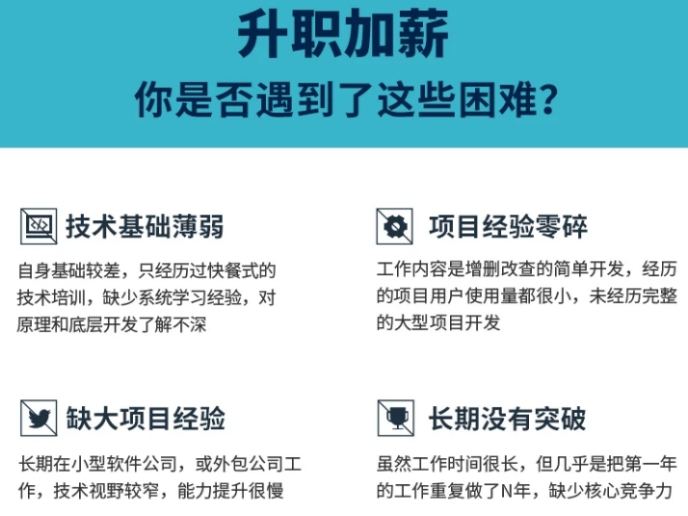
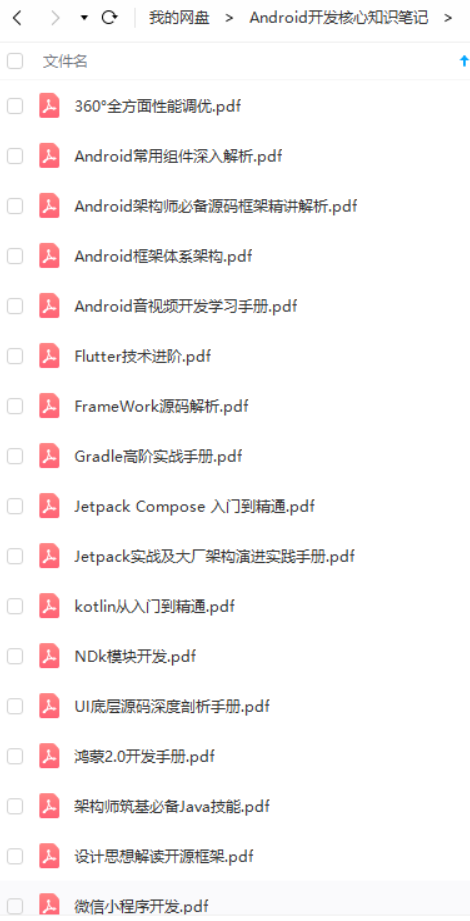
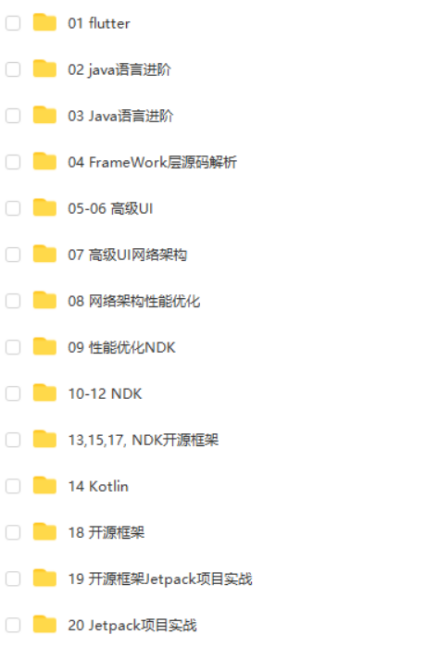
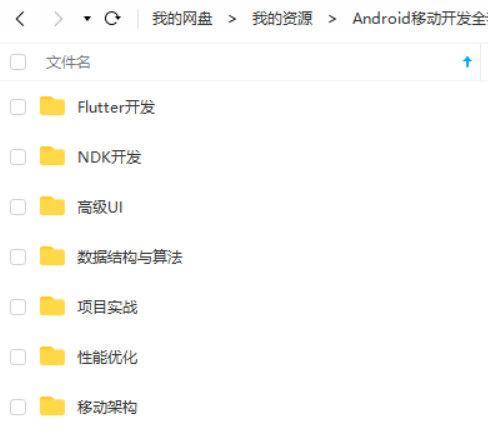
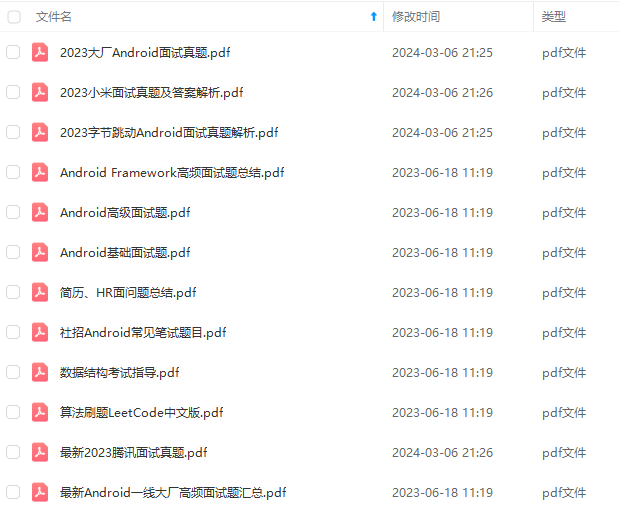
既有适合小白学习的零基础资料,也有适合3年以上经验的小伙伴深入学习提升的进阶课程,基本涵盖了95%以上Android开发知识点,真正体系化!
由于文件比较大,这里只是将部分目录截图出来,每个节点里面都包含大厂面经、学习笔记、源码讲义、实战项目、讲解视频,并且会持续更新!
如果你觉得这些内容对你有帮助,可以扫码获取!!(备注:Android)

分享读者
作者2013年java转到Android开发,在小厂待过,也去过华为,OPPO等大厂待过,18年四月份进了阿里一直到现在。
被人面试过,也面试过很多人。深知大多数初中级Android工程师,想要提升技能,往往是自己摸索成长,不成体系的学习效果低效漫长,而且极易碰到天花板技术停滞不前!
我们整理了一份阿里P7级别的Android架构师全套学习资料,特别适合有3-5年以上经验的小伙伴深入学习提升。
主要包括腾讯,以及字节跳动,阿里,华为,小米,等一线互联网公司主流架构技术。

如果你觉得自己学习效率低,缺乏正确的指导,可以一起学习交流!
我们致力打造一个平等,高质量的Android交流圈子,不一定能短期就让每个人的技术突飞猛进,但从长远来说,眼光,格局,长远发展的方向才是最重要的。
35岁中年危机大多是因为被短期的利益牵着走,过早压榨掉了价值,如果能一开始就树立一个正确的长远的职业规划。35岁后的你只会比周围的人更值钱。
《互联网大厂面试真题解析、进阶开发核心学习笔记、全套讲解视频、实战项目源码讲义》点击传送门即可获取!
想让Flutter适配不同的分辨率,只需要将其他分辨率的图片放到对应的分辨率子目录中.
目录如下
assets
├── background.jpg //1.0x图
├── 2.0x
│ └── background.jpg //2.0x图
└── 3.0x
在pubspec.yaml文件声明:
flutter:
assets:
- assets/background.jpg #1.0x图资源
自我介绍一下,小编13年上海交大毕业,曾经在小公司待过,也去过华为、OPPO等大厂,18年进入阿里一直到现在。
深知大多数初中级Android工程师,想要提升技能,往往是自己摸索成长或者是报班学习,但对于培训机构动则近万的学费,着实压力不小。自己不成体系的自学效果低效又漫长,而且极易碰到天花板技术停滞不前!
因此收集整理了一份《2024年Android移动开发全套学习资料》,初衷也很简单,就是希望能够帮助到想自学提升又不知道该从何学起的朋友,同时减轻大家的负担。
[外链图片转存中…(img-TjLH0sIe-1713442713656)]
[外链图片转存中…(img-Rq3UfPNR-1713442713657)]
[外链图片转存中…(img-UgETTiny-1713442713658)]
[外链图片转存中…(img-LxWPQJgQ-1713442713659)]
[外链图片转存中…(img-YDKPV2E6-1713442713660)]
既有适合小白学习的零基础资料,也有适合3年以上经验的小伙伴深入学习提升的进阶课程,基本涵盖了95%以上Android开发知识点,真正体系化!
由于文件比较大,这里只是将部分目录截图出来,每个节点里面都包含大厂面经、学习笔记、源码讲义、实战项目、讲解视频,并且会持续更新!
如果你觉得这些内容对你有帮助,可以扫码获取!!(备注:Android)

分享读者
作者2013年java转到Android开发,在小厂待过,也去过华为,OPPO等大厂待过,18年四月份进了阿里一直到现在。
被人面试过,也面试过很多人。深知大多数初中级Android工程师,想要提升技能,往往是自己摸索成长,不成体系的学习效果低效漫长,而且极易碰到天花板技术停滞不前!
我们整理了一份阿里P7级别的Android架构师全套学习资料,特别适合有3-5年以上经验的小伙伴深入学习提升。
主要包括腾讯,以及字节跳动,阿里,华为,小米,等一线互联网公司主流架构技术。
[外链图片转存中…(img-KXoY2WhP-1713442713661)]
如果你觉得自己学习效率低,缺乏正确的指导,可以一起学习交流!
我们致力打造一个平等,高质量的Android交流圈子,不一定能短期就让每个人的技术突飞猛进,但从长远来说,眼光,格局,长远发展的方向才是最重要的。
35岁中年危机大多是因为被短期的利益牵着走,过早压榨掉了价值,如果能一开始就树立一个正确的长远的职业规划。35岁后的你只会比周围的人更值钱。
《互联网大厂面试真题解析、进阶开发核心学习笔记、全套讲解视频、实战项目源码讲义》点击传送门即可获取!






















 1万+
1万+











 被折叠的 条评论
为什么被折叠?
被折叠的 条评论
为什么被折叠?








